Już żaden z dostępnych Mac’ów nie posiada napędu DVD, a system macOS jest udostępniany tylko przez App Store. I tutaj powstaje pytanie, jak przeinstalować system macOS, bądź zainstalować go na nowym dysku? Do tego najlepiej będzie wykorzystać zewnętrzna pamięć flash, na której stworzymy bootowalną wersję systemu macOS.
Spis treści
Pobranie systemu macOS z App Store
Całą naszą operację musimy zacząć od pobrania najnowszej wersji systemu macOS. W moim przypadku będzie to system macOS High Sierra. W tym celu przechodzimy do App Store, gdzie z prawej strony znajdujemy nasz system.

Tam klikamy przycisk pobrania systemu.

Jeśli wcześniej już pobrałeś ten system, to możesz pominąć ten krok. Ja jednak zalecam usunięcie wcześniej pobranej instalacji systemu, a następnie ponowne pobranie jej na dysk. Dzięki temu będziesz miał najnowszą wersję systemu, wraz z najnowszymi uaktualnieniami. Usunąć ją możesz wchodząc do katalogu “Aplikacje”, gdzie przeciągasz do kosza plik “Instalacja macOS High Sierra.app” (lub ten odpowiedni dla Twojej wersji systemu).

Po tym restartujesz program App Store, a następnie ponownie pobierasz system.
Przygotowanie pamięci flash do stworzenia bootowalnej wersji systemu macOS
Po ściągnięciu systemu, musimy przygotować pamięć flash. Wymagana jest taka, która posiada przynajmniej 8GB przestrzeni. Na szczęście obecnie nawet trudno znaleźć mniejsze. Jeśli masz na niej jakieś ważne dane, to zacznij od ich przeniesienia w bezpieczne miejsce, gdyż za chwilę będziemy kasować jej wszystkie dane.
Zaczynamy od uruchomienia programu “Narzędzia dyskowe” (Programy -> Narzędzia -> Narzędzia dyskowe). W nim wybierz pamięć zewnętrzną, na której chcesz stworzyć bootowalną wersję systemu macOS. Sprawdź, czy na pewno wybrałeś odpowiedni dysk, bo teraz przechodzimy do jego wymazywania, klikając na przycisk “Wymaż” w pasku górnym.

Teraz podajemy nazwę, po jakiej będzie identyfikowana nasza pamięć (w moim przypadku będzie to “macOS High Sierra”), format pamięci: “Mac OS Extended (kronikowany)” oraz zostawiamy schemat jako: “Główny rekord rozruchowy”. Po zaznaczeniu wszystkiego klikamy przycisk “Wymaż”.

Po skończeniu formatowania klikamy przycisk “Gotowe” i wychodzimy z programu.

Stworzenie pamięci flash z bootowalnym systemem macOS
Teraz przechodzimy do aplikacji “Terminal” (Programy -> Narzędzia -> Terminal). Tam wpisujemy komendę:
sudo /Applications/Install\ macOS\ High\ Sierra.app/Contents/Resources/createinstallmedia –volume /Volumes/macOS High Sierra
Z tym, że należy pamiętać, że w drugiej części, czyli “/Volumes/macOS High Sierra” po “/Volumes/” podajemy nazwę naszej pamięci flash, taką jak podaliśmy przy formatowaniu. Po poprawnym wpisaniu klikamy na klawisz “Enter”.

Będziemy musieli jeszcze podać hasło administratora…

…oraz potwierdzić chęć wymazania wskazanego dysku. W tym celu podajemy literę “y” oraz ponownie klikamy klawisz “Enter”.

To rozpocznie proces czyszczenia dysku, kopiowania plików instalacyjnych oraz tworzenia dysku bootowalnym. Po wszystkim otrzymamy informację o zakończeniu operacji tworzenia bootowalnego dysku: “Done.”.

Wykorzystanie bootowalnej pamięci flash z systemem macOS
Po wszystkim możemy wykorzystać naszą pamięć flash z bootowalną wersja systemu macOS np. do zainstalowania systemu na nowym dysku. W tym celu wkładamy pamięć do Mac’a na którym chcemy zainstalować system. Następnie uruchamiamy go, jednocześnie przytrzymując klawisz “alt”. Pojawi się opcja wyboru dysku z którego ma wystartować system.

Wybieramy oczywiście naszą zewnętrzną pamięć flash, która zresztą będzie podpisana jako “Install macOS High Sierra”, a następnie rozpoczynamy proces instalacji systemu macOS.



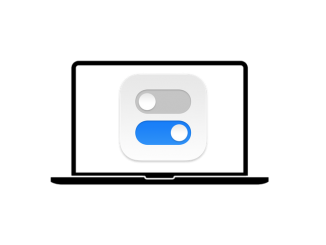
Bądź pierwszy, który skomentuje ten wpis!